Heim >Software-Tutorial >Computer Software >Schritte zum Erlernen des Imports einer Excel-Tabelle in Word
Schritte zum Erlernen des Imports einer Excel-Tabelle in Word
- PHPznach vorne
- 2024-01-06 08:59:324261Durchsuche
Für Neulinge am Arbeitsplatz ist es unvermeidlich, dass ihnen einige Kenntnisse in der Verarbeitung von Office-Software fehlen. Wenn wir beispielsweise WPS verwenden und Daten in Excel bearbeiten, ist es bequemer, die Excel-Tabelle zur Bearbeitung in ein Word-Dokument zu importieren Die Daten. Wie importiert man eine Excel-Tabelle in Word? Der folgende Editor bringt Ihnen ein Tutorial zum Importieren einer Excel-Tabelle in Word.

Werkzeuge/Materialien
Systemversion: Windows 10-System
Markenmodell: DELLInsdiron 14-3467
So importieren Sie eine Excel-Tabelle in Word
Methode 1: Objekte einfügen
1. Öffnen Sie die Menüleiste zum Einfügen
Klicken Sie in der Menüleiste der Word-Dokumentoberfläche auf die Option [Einfügen].
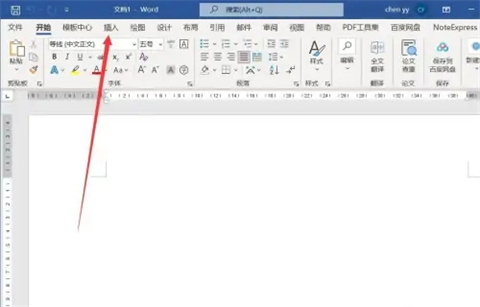
2. Wählen Sie das einzufügende Objekt aus.
Klicken Sie im Menüband der Einfügeoberfläche auf [Objekt].
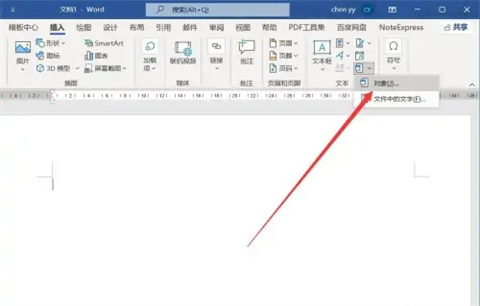
3. Wählen Sie den Tabellentyp aus
Wählen Sie die Excel-Tabelle im Objekteinstellungsfenster aus und klicken Sie auf [OK].
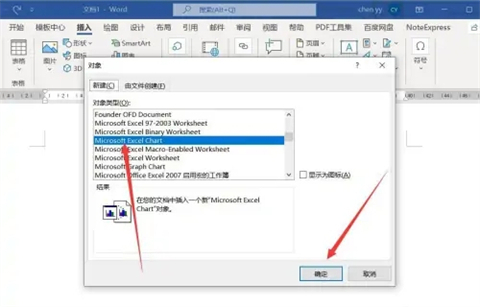
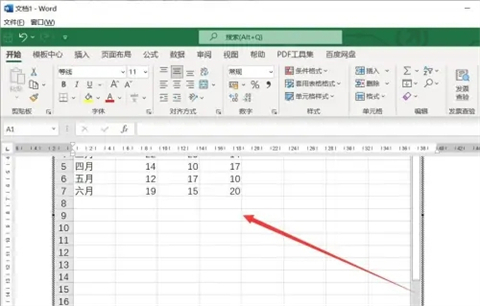
Methode 2: Kopieren und Einfügen
1. Kopieren Sie die Excel-Tabelle
Wählen Sie die Tabelle aus, die in die Excel-Datei importiert werden soll, drücken Sie Strg+C zum Kopieren.
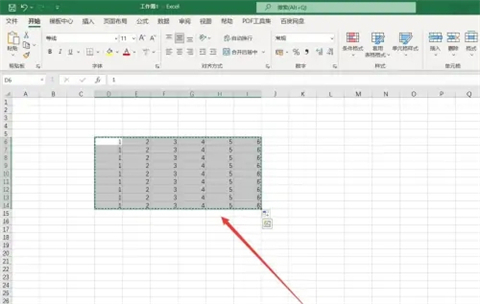
2. Aktivieren Sie „Inhalte einfügen“
Klicken Sie in der Startmenüleiste des Word-Dokuments auf [Einfügen] – [Inhalte einfügen].
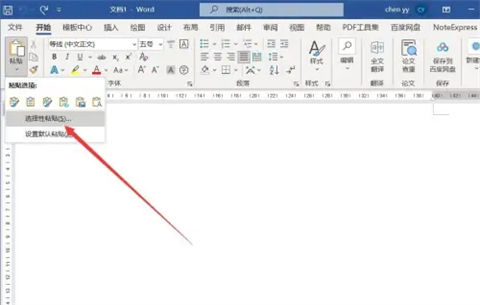
3. Legen Sie den Einfügetyp fest
Wählen Sie den Excel-Typ in der speziellen Einfügeoberfläche aus und klicken Sie auf [OK].
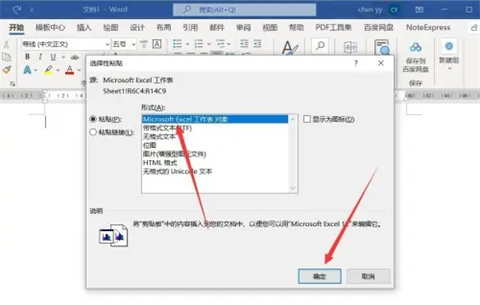
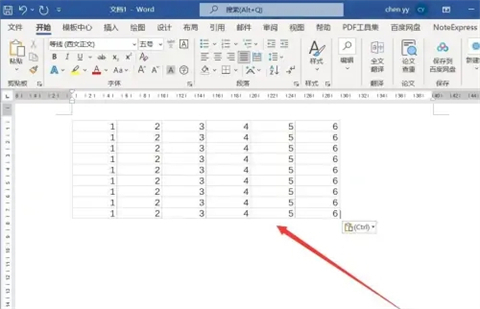
Zusammenfassung:
Methode 1: Objekt einfügen
Methode 2: Kopieren und Einfügen
Das obige ist der detaillierte Inhalt vonSchritte zum Erlernen des Imports einer Excel-Tabelle in Word. Für weitere Informationen folgen Sie bitte anderen verwandten Artikeln auf der PHP chinesischen Website!
In Verbindung stehende Artikel
Mehr sehen- So zeigen Sie versteckte Spiele auf Steam an
- Wie verwende ich geeignete Software, um DLL-Dateien auf einem Win10-Computer zu öffnen?
- So legen Sie das gespeicherte Kontokennwort fest und zeigen das gespeicherte Benutzerkontokennwort im 360-Browser an
- So markieren Sie mit CAD alle Maße mit einem Klick
- So brechen Sie den automatischen Randsprung des IE ab

